Rosegarden 1.7.0 (pour mémoire)
ROSEGARDEN est une application MIDI, c’est-à-dire qu’elle gère des évènements musicaux qu’elle enregistre puis retransmet à des instruments de musique connaissant la norme MIDI. Elle peut néanmoins gérer les pistes de sons comme le fait Audacity.
Cette page suit les recommandations de 1990 pour une orthographe réformée.
La prise en main d’un séquenceur, qui gère plusieurs pistes, plusieurs instruments de musiques, plusieurs éditeurs (portée, matrice…) est souvent une chose complexe. Nous supposerons que vos instruments sont correctement reliés. Utilisant l’émulation midi et éditant les pistes à la main, je ne donnerai aucune indication sur les branchements.
Parce qu’un noyau a la tâche parfois délicate de distribuer le temps processeur à plusieurs applications gourmandes, il est préférable de disposer d’un noyau «temps réel» (“realtime”). Debian offre de tels noyaux depuis 2012, dont le nom contient rt (par exemple linux-image-6.8.43-deb12-rt-amd64).
2018.07.15 - Bonne surprise lors de installation sur Debian 9 Stretch: une boite de dialogue me demande s’il faut activer la basse latence.
Cette page ne sera probablement jamais très développée : j’utilise exclusivement musescore depuis 2020.
L’assignation des instruments aux pistes
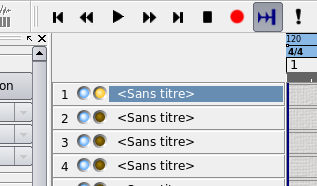
C’est souvent un moment délicat dans la prise en main d’un séquencer graphique. Lorsque Rosegarden est lancé, vous devriez voir les premières des 64 pistes sur le volet de droite, et sur le volet gauche, les paramètres de pistes et de segments (bouts de piste).
Le système MIDI génère 16 instruments, attribués par défaut aux 16 premières pistes. Aux milieu de la fenêtre, nous trouvons pour chaque piste le numéro de la piste, deux diodes et un titre. La diode bleue concerne la sortie du signal (le son), la rouge/jaune concerne la possibilité d’enregistrement. Un double-clic sur <Sans-titre> permet de (re-)nommer la piste, qui sera reprise sur l’éventuelle partition-papier.
Si vous ne voyez pas le volet gauche, cliquez sur Configurations » Afficher les paramètres spéciaux ou frappez la touche [p]. Le volet gauche est assez délicat à mettre en œuvre. Il est plus haut qu’un écran normal, ce qui veut dire qu’il faudra utiliser l’ascenseur pour s’y déplacer, plutôt que la molette de la souris qui risque de dérégler les nombreuses listes déroulantes qui s’y trouvent. Le volet est divisé en trois parties, qui concernent le segment actuel, la piste et l’instrument. Il faut bien faire la différence entre les trois niveaux: un même instrument peut être utilisé par plusieurs pistes, mais une piste ne peut utiliser qu’un instrument; une piste contient généralement plusieurs segments (le couplet, le refrain, la copie du couplet, etc.).
Par défaut, la première piste utilise le périphérique Général MIDI Device et l’instrument #1 (Acoustic Grand Piano). Si vous cliquez sur l’instrument, vous verrez une liste ne contenant que celui-là. Pour le changer, vous devez aller tout en bas du volet gauche, cliquer sur 1. Grand Acoustic Piano et choisir un nouvel instrument. Une chose très importante est de ne pas confondre le 1. du Grand Acoustic Piano, qui est le premier instrument de la liste General MIDI, et le #1 qui est le premier instrument choisi pour le morceau en composition. Par exemple, en optant pour le saxophone alto 66. Alto Sax dans les Paramètres d’instruments, l’instrument #1 est devenu Alto Sax dans les Paramètres d’exécution du haut du volet.
Par la suite, en sélectionnant la seconde piste au milieu de l’écran, l’instrument est le numéro #2 sans autre précision. Pour une seconde piste également saxophone alto, il suffit de cliquer sur #2 et préciser #1. Par contre, pour choisir un nouvel instrument, il faut laisser ce #2 et retourner en bas du volet. Pour choisir un nouvel instrument, il est nécessaire de cocher Banque et Programme pour les dégriser et les rendre disponibles.
Dans ce volet gauche se trouve une aide à la composition intéressante: Créer segment avec. En cliquant Charger, une boite permet de choisir une catégorie (cordes frottées, cordes pincées, flutes, anches doubles (hautbois), anches simples, cuivres, percussions, claviers, anches libres (accordéons), voix…) et dans chacune de ces catégories, un instrument. Par exemple, sélectionner Bowed strings puis Violin permet de noter que la tessiture va de G2 à G6, c’est-à-dire quatre octaves, le premier sol étant situé une octave et une seconde plus bas que A3 (La 440). Cela permet une définition automatique de la clé utilisée par la partition, la transposition éventuelle de l’instrument et le repérage des dépassements des possibilités instrumentales: en passant en score (partition classique), les notes hors limites sont notées en rouge, à condition toutefois de cocher Configuration» Configurer Rosegarden » Mise en page » la partition» Afficher en rouge…

Produire un fichier audio
Si votre système n’utilise pas de noyau Linux temps-réel (même Debian Wheezy en propose(ra) un), Rosegarden risque de vous le rappeler explicitement lors du lancement (message) et implicitement (latence) lors de votre travail. Si cela peut passer lors de la composition, il vaut alors mieux laisser à Timidity la production du WAV final.
Il suffit d’exporter la composition en MIDI (Fichier » Exporter » Exporter en fichier MIDI) et de le transformer avec Timidity.
Produire une partition
Lilypond devrait avoir été installé avec Rosegarden, il suffit de cliquer Fichier» Imprimer.
Si vous avez les notions de solfège suffisantes, voyez une autre application, Musescore, permettant l’édition de partitions à partir de zéro, qu’elle est capable de jouer et exporter en fichier sons et pdf.
Liens externes
Page de présentation de Rosegarden 1.7.3 (2009-02) dans linuxmao.org (.fr)
Le site officiel rosegardenmusic.com (.en)
Une page recensant (notamment) les logiciels de MAO